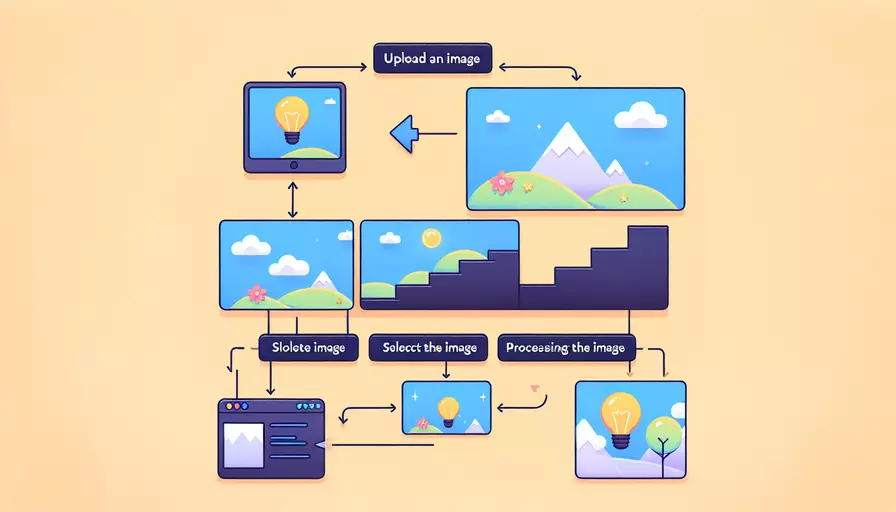
要在Vue中实现图片上传,1、使用表单和文件输入元素来选择图片文件,2、利用Vue框架的双向数据绑定和事件处理来捕捉文件输入,3、使用FormData对象和Axios库进行上传操作。这些步骤可以确保图片上传过程顺利进行。下面将详细描述如何在Vue项目中实现图片上传功能。
一、使用表单和文件输入元素
首先,创建一个基本的HTML表单,其中包含一个文件输入元素用于选择图片文件。
<template>
<div>
<form @submit.prevent="uploadImage">
<input type="file" @change="handleFileChange" />
<button type="submit">上传图片</button>
</form>
</div>
</template>
这个表单包括一个文件输入框,用户可以通过它选择要上传的图片。@change事件监听文件输入的变化,以便在用户选择文件时捕捉到该文件。
二、捕捉文件输入并存储文件信息
在Vue组件的data部分存储文件信息,并添加一个方法来处理文件选择事件。
<script>
export default {
data() {
return {
selectedFile: null
};
},
methods: {
handleFileChange(event) {
this.selectedFile = event.target.files[0];
}
}
};
</script>
handleFileChange方法将用户选择的文件存储在selectedFile变量中,这样我们可以在后续步骤中使用该文件。
三、使用FormData对象和Axios库进行上传操作
接下来,安装Axios库以便在Vue组件中进行HTTP请求。
npm install axios
然后,创建一个方法用于处理表单提交和图片上传。
<script>
import axios from 'axios';
export default {
data() {
return {
selectedFile: null
};
},
methods: {
handleFileChange(event) {
this.selectedFile = event.target.files[0];
},
async uploadImage() {
if (!this.selectedFile) {
alert('请先选择一个文件');
return;
}
const formData = new FormData();
formData.append('file', this.selectedFile);
try {
const response = await axios.post('YOUR_UPLOAD_URL', formData, {
headers: {
'Content-Type': 'multipart/form-data'
}
});
console.log('上传成功', response.data);
} catch (error) {
console.error('上传失败', error);
}
}
}
};
</script>
在uploadImage方法中,首先检查是否已经选择了文件。如果没有选择文件,则提示用户选择文件。然后,创建一个FormData对象并将文件附加到该对象。使用axios.post方法将FormData对象发送到服务器进行上传。
四、显示上传进度和处理响应
为了提升用户体验,可以在上传过程中显示上传进度,并处理服务器的响应。
<script>
import axios from 'axios';
export default {
data() {
return {
selectedFile: null,
uploadProgress: 0
};
},
methods: {
handleFileChange(event) {
this.selectedFile = event.target.files[0];
},
async uploadImage() {
if (!this.selectedFile) {
alert('请先选择一个文件');
return;
}
const formData = new FormData();
formData.append('file', this.selectedFile);
try {
const response = await axios.post('YOUR_UPLOAD_URL', formData, {
headers: {
'Content-Type': 'multipart/form-data'
},
onUploadProgress: progressEvent => {
this.uploadProgress = Math.round((progressEvent.loaded * 100) / progressEvent.total);
}
});
console.log('上传成功', response.data);
} catch (error) {
console.error('上传失败', error);
}
}
}
};
</script>
在axios.post方法中,添加onUploadProgress选项以监控上传进度,并更新uploadProgress变量。可以在模板中显示上传进度。
<template>
<div>
<form @submit.prevent="uploadImage">
<input type="file" @change="handleFileChange" />
<button type="submit">上传图片</button>
</form>
<div v-if="uploadProgress > 0">
上传进度:{{ uploadProgress }}%
</div>
</div>
</template>
这样,用户可以在上传过程中看到上传进度,从而提供更好的用户体验。
五、处理上传结果和错误
为了确保上传过程的完整性和用户体验,我们还需要处理上传成功后的响应数据和可能出现的错误。
<script>
import axios from 'axios';
export default {
data() {
return {
selectedFile: null,
uploadProgress: 0,
uploadResult: null
};
},
methods: {
handleFileChange(event) {
this.selectedFile = event.target.files[0];
},
async uploadImage() {
if (!this.selectedFile) {
alert('请先选择一个文件');
return;
}
const formData = new FormData();
formData.append('file', this.selectedFile);
try {
const response = await axios.post('YOUR_UPLOAD_URL', formData, {
headers: {
'Content-Type': 'multipart/form-data'
},
onUploadProgress: progressEvent => {
this.uploadProgress = Math.round((progressEvent.loaded * 100) / progressEvent.total);
}
});
this.uploadResult = response.data;
console.log('上传成功', response.data);
} catch (error) {
console.error('上传失败', error);
alert('上传失败,请重试');
}
}
}
};
</script>
在成功上传后,将响应数据存储在uploadResult变量中,便于后续操作。例如,可以在模板中显示上传结果。
<template>
<div>
<form @submit.prevent="uploadImage">
<input type="file" @change="handleFileChange" />
<button type="submit">上传图片</button>
</form>
<div v-if="uploadProgress > 0">
上传进度:{{ uploadProgress }}%
</div>
<div v-if="uploadResult">
上传结果:{{ uploadResult }}
</div>
</div>
</template>
六、进一步优化和扩展
可以考虑以下优化和扩展方案,以提高图片上传功能的实用性和用户体验:
-
文件类型和大小限制:
- 在
handleFileChange方法中检查文件类型和大小,确保只上传符合要求的文件。 - 例如,限制上传的文件类型为图片格式(如JPEG、PNG),并设置文件大小上限。
- 在
-
多文件上传:
- 修改文件输入元素以支持多文件选择。
- 使用
FormData对象的多个文件条目进行批量上传。 - 在模板和方法中处理多个文件的进度和结果。
-
用户反馈和错误处理:
- 提供详细的用户反馈信息,如上传成功后的提示消息或上传失败的具体原因。
- 处理不同类型的错误,如网络错误、服务器错误等,并显示相应的提示信息。
-
图片预览:
- 在用户选择文件后,显示文件的预览图像,以便用户确认选择的文件。
- 可以使用
FileReaderAPI读取文件并生成预览图像。
总结一下,在Vue中实现图片上传功能需要使用表单和文件输入元素捕捉文件输入,利用Vue的数据绑定和事件处理存储文件信息,使用FormData对象和Axios库进行上传操作,并处理上传进度、结果和错误。通过进一步优化和扩展,可以提升图片上传功能的实用性和用户体验。建议在实际项目中根据具体需求进行定制和调整,以便更好地满足用户需求。
相关问答FAQs:
1. 如何使用Vue实现图片上传功能?
在Vue中实现图片上传功能可以通过以下步骤来完成:
步骤一:创建上传组件
首先,在Vue项目中创建一个图片上传组件,可以使用<input type="file">元素来实现文件选择功能。
步骤二:处理文件选择事件
在组件中,添加一个处理文件选择事件的方法,当用户选择了文件后,触发该方法来获取文件对象。可以使用FileReader对象来读取文件内容,并显示到页面中。
步骤三:处理文件上传事件
在组件中,添加一个处理文件上传事件的方法,当用户点击上传按钮后,触发该方法来将文件发送到服务器。可以使用axios或其他类似的HTTP库来发送POST请求,并将文件作为请求体发送到服务器。
步骤四:服务器端处理文件上传
在服务器端,接收到文件后,可以使用Node.js的multer中间件来处理文件上传。multer可以帮助我们解析上传的文件,并保存到指定的目录中。
2. 如何限制图片上传的文件类型和大小?
在Vue中,限制图片上传的文件类型和大小可以通过以下方式实现:
方式一:限制文件类型
在文件选择事件中,可以使用accept属性来限制用户只能选择特定类型的文件。例如,accept="image/jpeg,image/png"表示只允许选择jpeg和png格式的图片。
方式二:限制文件大小
在文件选择事件中,可以使用size属性来限制用户选择文件的大小。例如,size="500000"表示只允许选择大小不超过500KB的文件。
方式三:前端校验
在文件上传事件中,可以在发送请求之前,使用JavaScript代码对文件进行校验。可以通过读取文件的size属性来获取文件大小,并与预设的大小进行比较。同时,也可以通过读取文件的类型,进行文件类型的校验。
3. 如何显示图片上传的进度条?
在Vue中,显示图片上传的进度条可以通过以下步骤来实现:
步骤一:使用进度条组件
首先,在Vue项目中,可以使用第三方的进度条组件,例如vue-progressbar或nprogress。这些组件可以帮助我们快速实现进度条的效果。
步骤二:监听上传进度事件
在文件上传事件中,可以使用axios或其他类似的HTTP库发送请求时,监听progress事件来获取上传进度。通过获取上传进度的事件对象,可以获取到上传的百分比,然后将百分比传递给进度条组件。
步骤三:更新进度条显示
在进度条组件中,接收到上传进度的百分比后,可以更新组件的显示来展示上传进度。可以使用CSS样式来控制进度条的宽度或高度,从而实现进度条的动态效果。
通过以上步骤,可以在Vue中实现图片上传功能,并显示上传的进度条,提升用户体验。
文章标题:vue 如何做图片上传,发布者:飞飞,转载请注明出处:https://worktile.com/kb/p/3646934

 微信扫一扫
微信扫一扫  支付宝扫一扫
支付宝扫一扫 